キーボードショートカットを使用してExcelや行の列全体を選択する方法
この記事では、Excelで列全体を選択する方法と、キーボードショートカットキーを使用して行全体またはテーブル全体を選択する方法を学習します。
Excelでレポートとダッシュボードを準備しているときに、マウスを使用して列全体を選択するのは時間がかかります。これらのExcelショートカットは、時間を節約し、キーボードショートカットキーを使用して作業を高速化するのに役立ちます。 Excelショートカットで行を選択するにはどうすればよいですか?
セルの選択は、Excelの非常に一般的な機能です。 Excelのデータに数式を適用しながら、複数の行と列の加算、削除、幅調整などの多くのタスクを実行します。すべての行と列を選択するためのショートカットキーを使用すると、MS Excel 2016をより簡単かつ迅速に使用できます。ここにデータセットがあります。例を使用して理解しましょう。
キーボードショートカット(CTRL +スペース)を使用してExcelで列を選択する方法
大量のデータを含むExcelシートをナビゲートする場合、Excel列の選択は非常に基本的ですが重要なタスクです。 Excelで列を選択するのがいかに簡単か見てみましょう。
-
任意の列の任意のセルを選択します。
キーボードのCtrl + Space *ショートカットキーを押します。下の図に示すように、列全体がExcelで強調表示され、選択した列が表示されます。これは、Excelで列を強調表示するためのショートカットであるとも言えます。
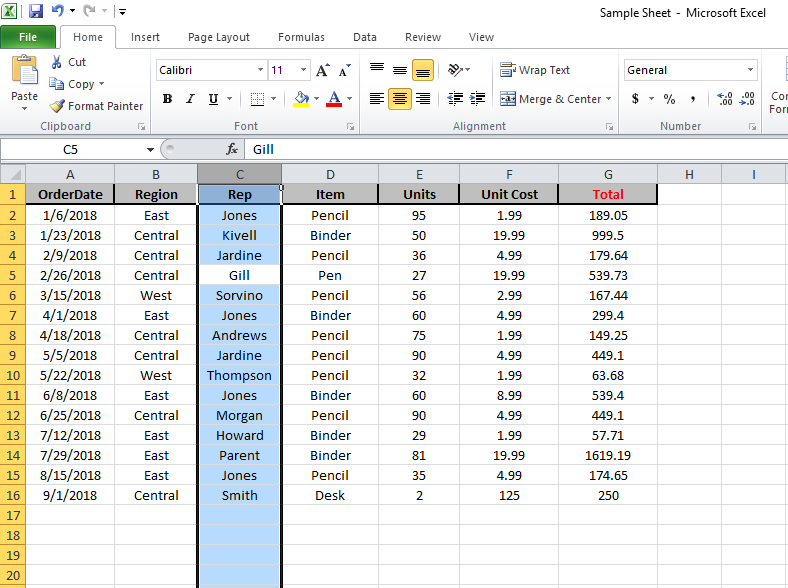
選択した列に隣接する列を選択する場合は、Shift +左/右矢印キーを使用して、その列の左側または右側の列全体を選択します。どちらの方向にも進むことができますが、列の両側を選択することはできません。
列CからE全体を選択しましょう
。列C:Eを選択するには、3番目の列の任意のセルを選択します。
。キーボードからCtrl + Spaceショートカットキーを使用して列Eを選択します(列が選択されている場合はキーを離します)。
。次に、Shift +右(2回)矢印キーを使用して、列DとEを同時に選択します。
。ショートカット* Shift + Left(2回)を使用して列C:Aを選択できます
矢印キー。 。 Ctrl + Shift + Left *ショートカットを使用して、シートの最後まで列を選択できます。
。セルから列の終わりを選択するには、ExcelのshortcutCtrl + Shift +下矢印を使用します。中間の列から開始する場合、列A:Eを選択することはできません。繰り返しますが、Excelでは最初の列の左または右からのみ列全体を選択できます。

Excelでキーボードショートカットを使用して行全体を選択する方法(Shift + Space)
このコマンドは、Excelで行を選択するために使用されます。これは、Excelの行を強調表示するためのショートカットでもあります。
。選択する行のセルを選択します。
。 Shift +スペースキーを押して、選択したセルの行を選択します(行が選択されている場合は、キーを放します)。
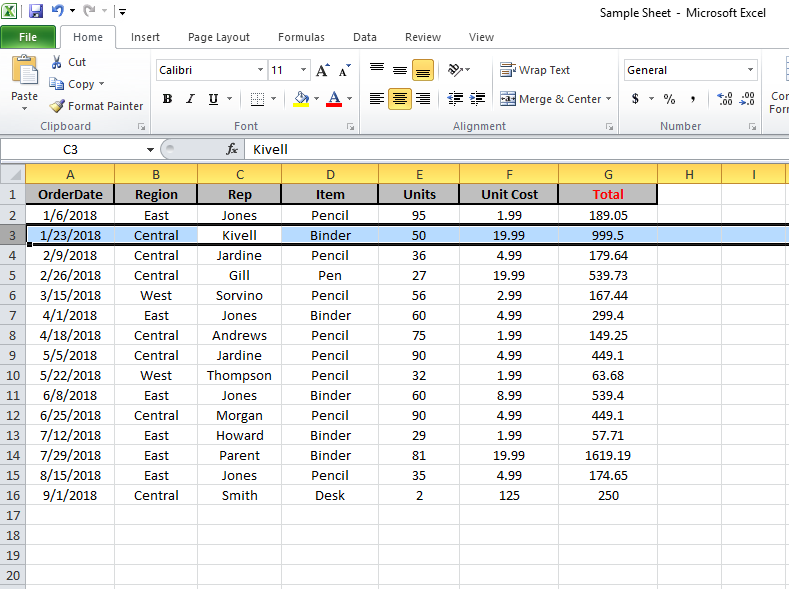
。選択した行に隣接する行を選択する場合は、Shift +上/下矢印キーを押して、その行の上または下を選択します。どちらの方向にも行くことができますが、その両側にアクセスすることはできません。シートの3行目から5行目全体の選択は、次の2つの方法で実行できます。
。 3行目のセルを選択し、Shift +スペースキーを押して行を選択します。
。次に、Shift +下(2回)矢印キーを使用して、4行目と5行目を選択します。
。または、5行目から3行目まで別の方法で移動することもできますが、4行目から3行目と5行目の両方を選択することはできません。
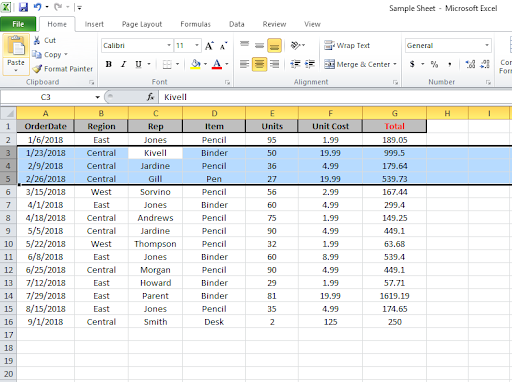
ショートカットキーを使用してテーブルの複数の行と列を選択し、タスクを効率的に実行します。
よくある質問:
列全体に数式を適用するにはどうすればよいですか?
簡単です。列の最初のセルに数式を入力し、CTRLスペースを押して列全体を選択してから、CTRL + Dを押して列全体に数式を適用します。
Excelですべてを選択する方法は?
すべてのデータを選択するには、CTRL + Aを押します。
Excelで行を強調表示する方法は?
強調表示する行のセルを選択し、Shiftキーを押しながらスペースを押すだけです。
Excel Macで複数のセルを選択するにはどうすればよいですか?
コマンドキーを押しながらセルをスクロールして選択します。セルが隣接していない場合は、コマンドキーを押しながらセルをクリックします。
Excelでショートカットを使用して列と行を選択する方法を理解したことを願っています。これらのタスクは2013年と2010年に実行できます。ショートカットキーに関するその他のリンクについては、こちらをご覧ください。ご不明な点がございましたら、下のコメント欄にご記入ください。私たちはあなたを助けるでしょう。
私たちのブログが気に入ったら、Facebookで友達と共有してください。また、TwitterやFacebookでフォローすることもできます。
_私たちはあなたからの連絡をお待ちしております。私たちの仕事を改善、補完、または革新し、あなたのためにそれをより良くする方法を教えてください。 [email protected]_までご連絡ください